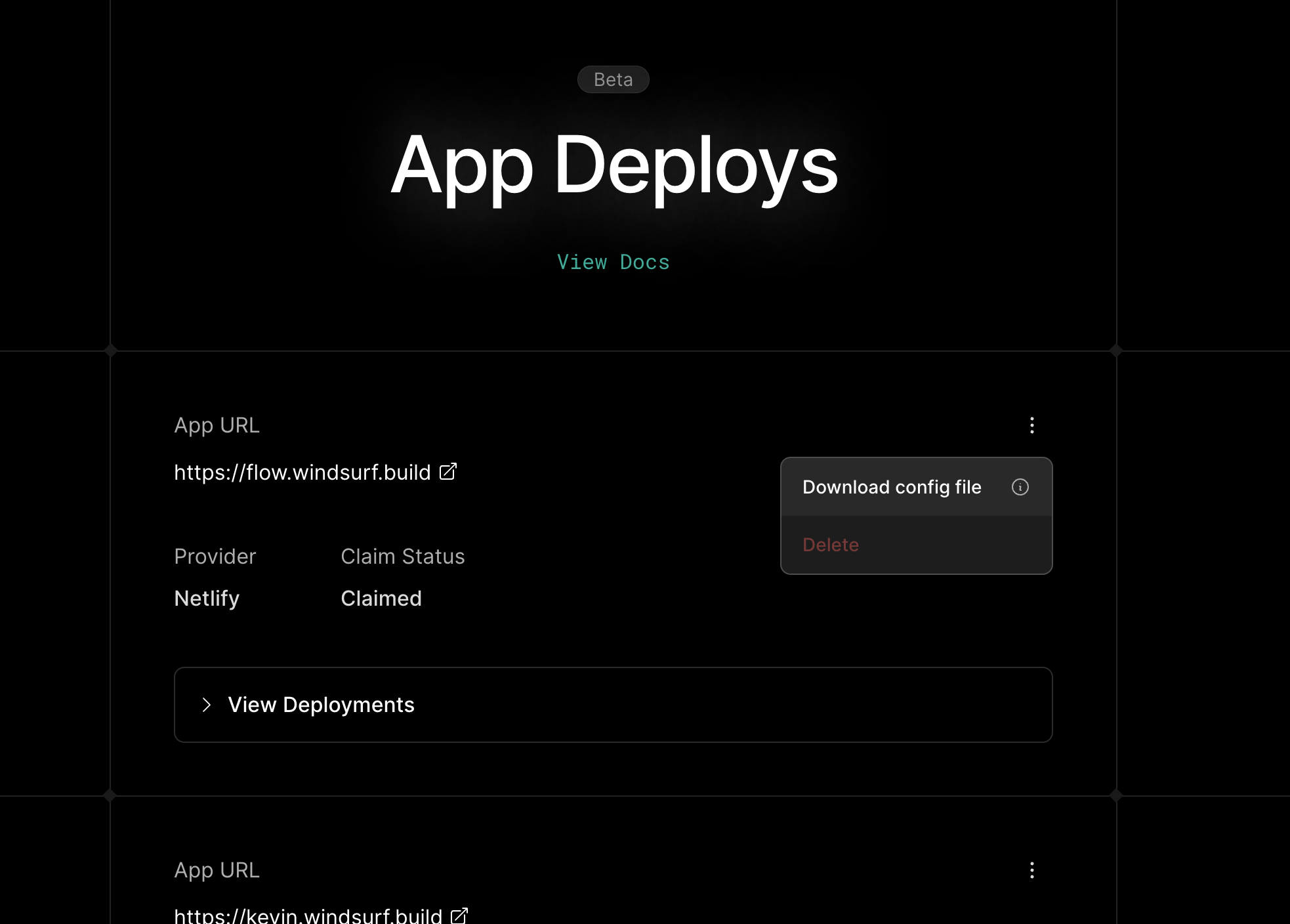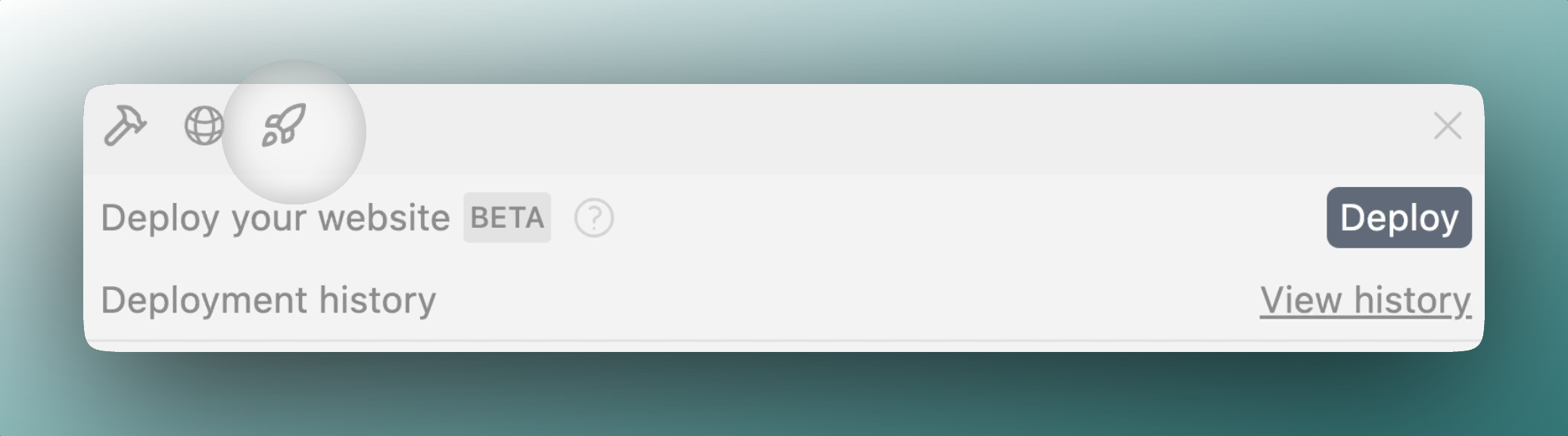
概要
- ウェブサイトや JS 製のウェブアプリをパブリックドメインにデプロイする
- 変更後に同じ URL へ再デプロイする
- プロジェクトを自分の個人アカウントに帰属させる
対応プロバイダー
- Netlify - 静的サイトおよびウェブアプリケーション向け
追加のプロバイダーへの対応は今後のリリースで予定しています。
仕組み
デプロイ手順
- Cascade がプロジェクトを分析し、適切なフレームワークを特定します
- プロジェクトファイルは当社のサーバーに安全にアップロードされます
- プロバイダーのプラットフォーム上でデプロイメントが作成されます
- 公開 URL と引き取り用リンクを受け取ります
プロジェクト設定
windsurf_deployment.yaml ファイルを作成します。このファイルには、プロジェクト ID やフレームワークなど、今後のデプロイに必要な情報が含まれます。
App Deploys の使い方
チームへのデプロイ
この機能の切り替えには、Team の管理者権限が必要です。
セキュリティに関する考慮事項
- ファイルサイズの上限設定と検証
- アカウントのプラン/ティアに基づくレート制限
- プロジェクトファイルの安全な取り扱い
windsurf.build 配下のサイトによって設定された Cookie を確認・削除してください。もし Cookie が表示された場合、本来存在しないはずのものです。削除することでクロスサイト Cookie に関する問題を防ぎ、快適な利用体験を維持できます。
Windsurf のサイトは人間と AI の両方によって構築されます。AI にはベストプラクティスに沿った判断を促していますが、常に注意を払うことをおすすめします。Windsurf は、ユーザーがデプロイしたサイトに起因する問題については責任を負いません。
デプロイのクレーム
- デプロイの完全な管理
- プロバイダー固有の機能へのアクセス
- ドメイン名の変更
- ログおよびビルド情報への直接アクセス
クレームされていないデプロイは、一定期間後に削除される場合があります。重要なプロジェクトは早めに
クレームすることをおすすめします。
レート制限
| プラン | 1日あたりのデプロイ数 | 未クレームのサイト数(上限) |
|---|---|---|
| Free | 1 | 1 |
| Pro | 10 | 5 |
サポート対象のフレームワーク
- Next.js
- React
- Vue
- Svelte
- 静的な HTML/CSS/JS サイト
トラブルシューティング
デプロイのビルドが失敗した場合
- Cascade が提供するビルドのログを確認する
- プロジェクトがローカルでビルドできるか確認する(テストとして
npm run buildを実行) - 使用しているフレームワークの推奨プロジェクト構成に従っているか検証する
netlify.tomlを使ってフレームワークを Netlify にデプロイする方法のドキュメントを参照する- プロバイダーのダッシュボードで詳細なログにアクセスできるよう、プロジェクトの所有権を取得することを検討する
Netlify サイトが見つかりません
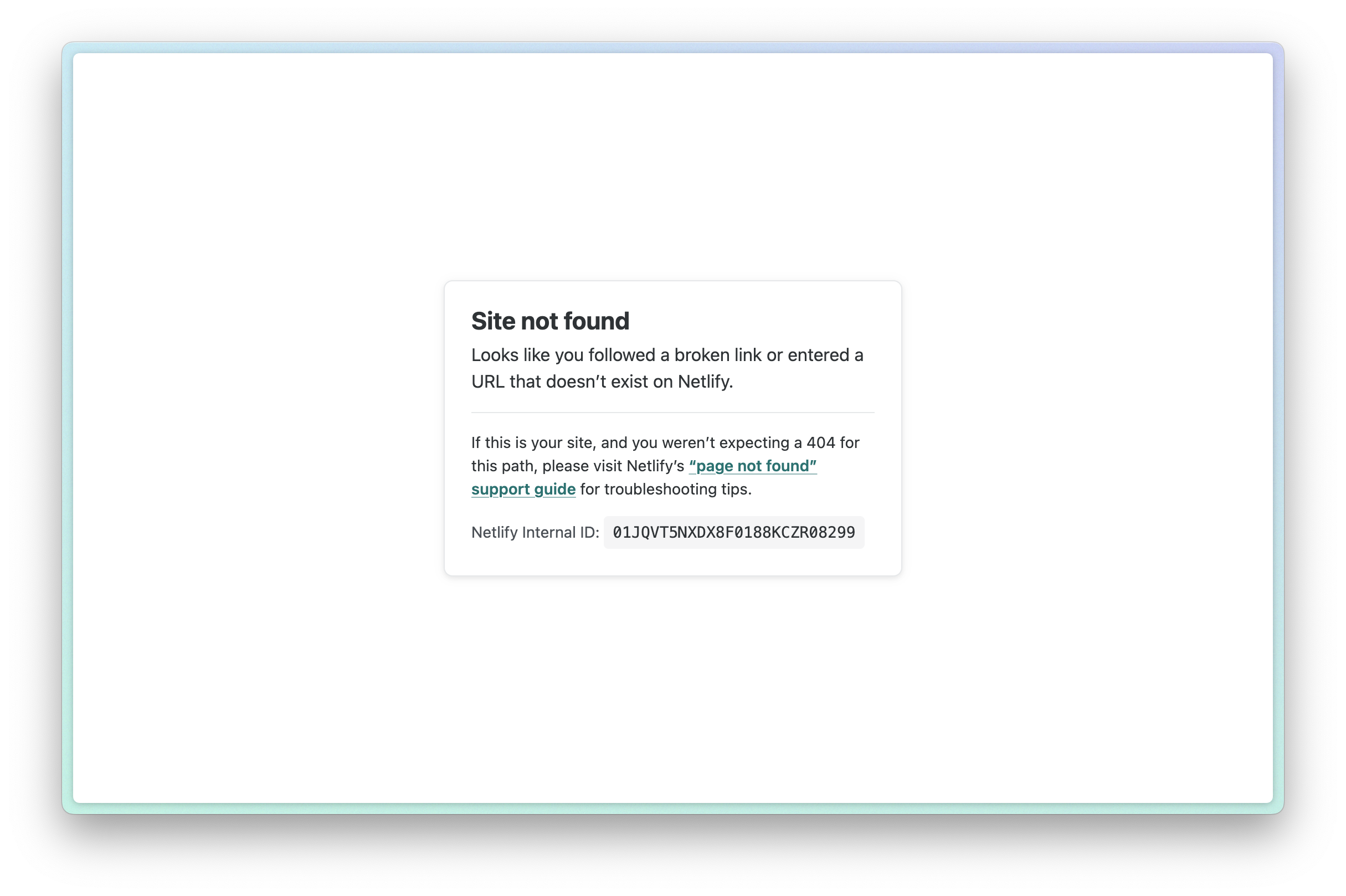
サブドメイン/URL の変更
netlify.app ドメインの更新
.netlify.app ドメインが更新されます。
カスタムの .windsurf.build サブドメインの更新
.windsurf.build サブドメインを更新するには、新しいサブドメインで新しいサイトをデプロイしてください:
- プロジェクトから
windsurf_config.yamlファイルを削除する - Cascade に新しいサブドメインで新しいサイトをデプロイするよう依頼し、希望するサブドメイン名を伝える
- 新しい会話を開始するか、自動生成されたメモリをクリアして、Cascade が古いサブドメインへ再デプロイしようとしないようにする
- 新しいデプロイを作成する際は、「Deploy」を押す前にサブドメインの UI で「Edit」ボタンを押して更新できる
エラー: Unable to get project name for project ID
- (プロジェクトのクレーム済みを前提として)Netlify アカウントに対象のプロジェクトがまだ存在するか確認します。
windsurf_deployment.yamlファイルにプロジェクトIDが記載されているか確認します。記載がない場合は、deploy history のドロップダウンから設定ファイルをダウンロードできます。- 再デプロイを行い、
windsurf_deployment.yamlのproject_idを使用するように Cascade に明示的に指示します。